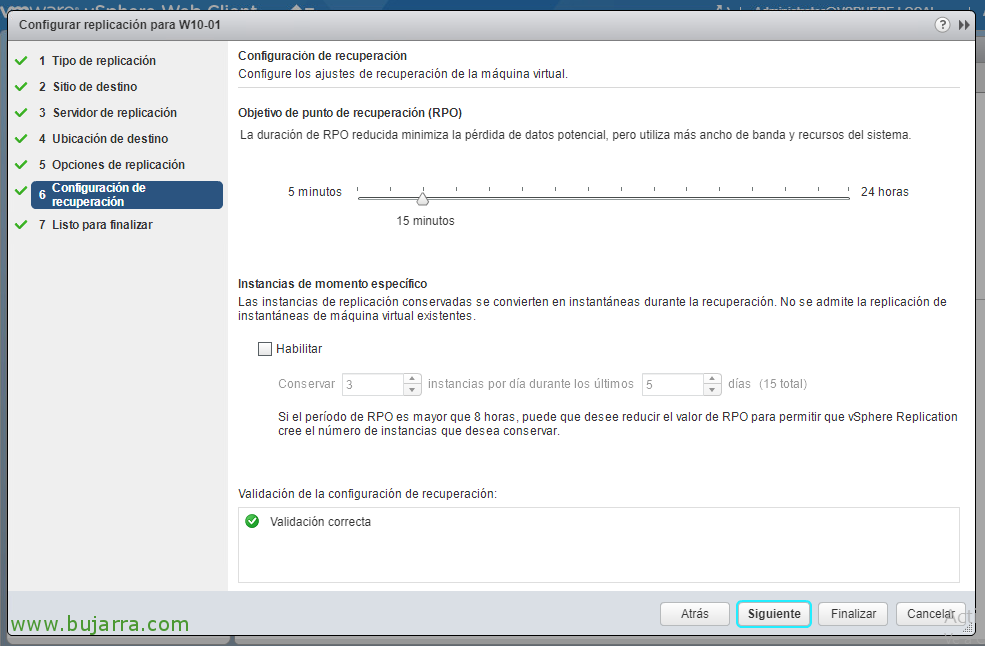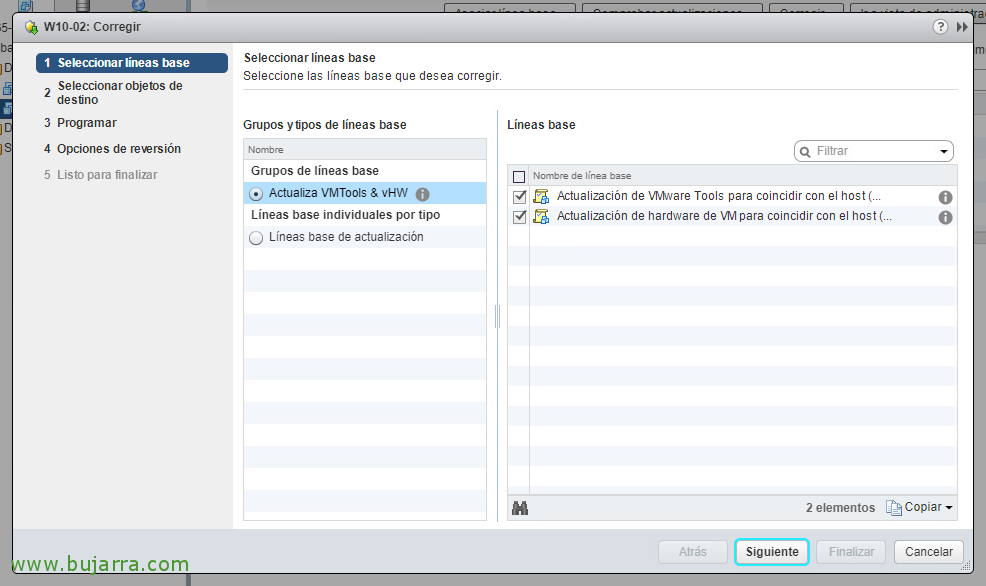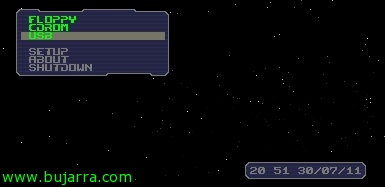Installer Volumio sur une machine virtuelle
Comme nous le savons, Volumio est l’un des meilleurs systèmes de contrôle audio (pour la maison, bureau…) Mais pour l’instant, il a une petite limitation, qui n’est autorisé à être installé qu’en (Raspberry Pi, X32/X64 ou sur le Tinkerboard ASUS). Mais, et si nous voulons lui fournir une haute disponibilité, Sauvegarde/restauration rapide… Ou wow, ont l’avantage d’être une VM de plus dans notre environnement…